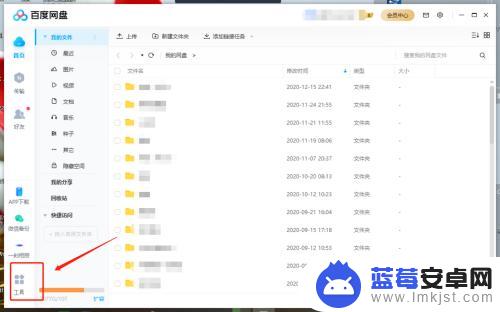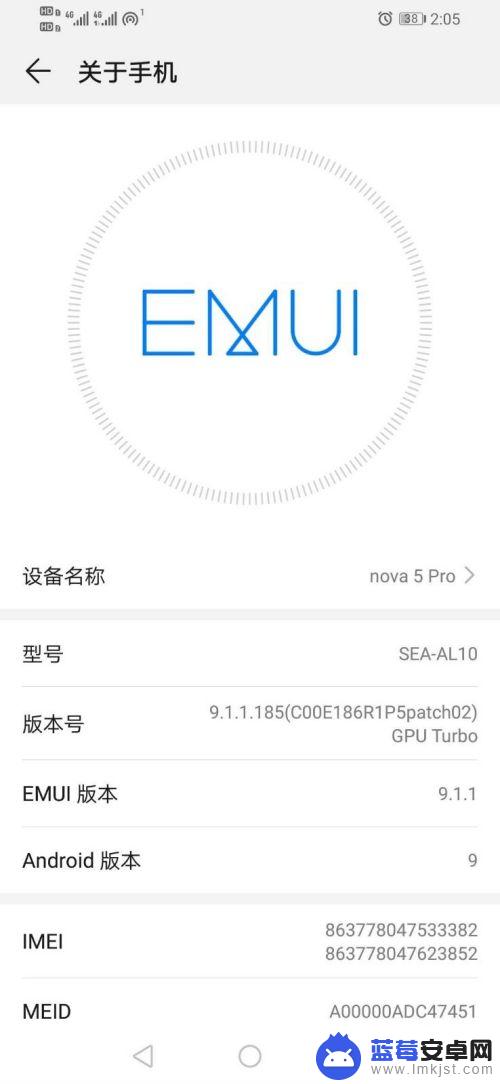随着手机功能的不断增强,我们使用手机的频率和重要性也越来越高,而随之而来的是手机上存储的大量个人数据,如照片、视频、文档等,变得越来越多。为了保护这些重要数据的安全,手机厂商纷纷推出了备份功能,使得用户可以将手机数据上传至云端进行备份。并非所有用户都希望使用备份功能,有些人可能担心隐私泄露或者不想占用手机的存储空间。如果你是百度网盘用户,想要关闭手机百度网盘的自动备份选项,下面将为你介绍具体的操作步骤。
- 怎么关闭手机百度网盘的自动备份选项
具体方法:
1.在手机桌面上找到手机百度网盘并点击打开。

2.进入到手机百度网盘后找到右下角的【更多】选项并点击。

3.点击后进入到个人账号界面,在【网盘功能】下方找到【手机备份】并打开该选项。

4.在手机备份中有图片备份、视频备份以及文件备份等,每个备份取消自动备份都差不多。这里以图片备份为例。

5.在图片备份界面中可以看到【自动备份图片】是打开的,把后方的选项关闭即可。
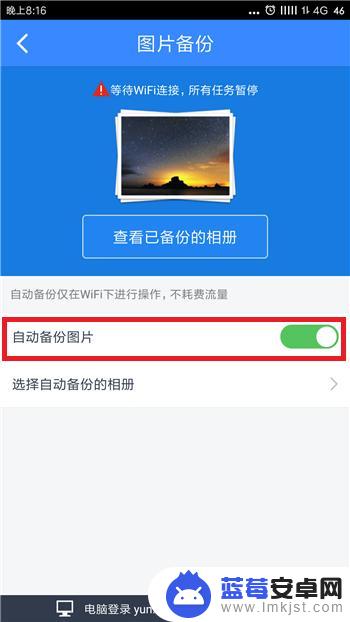
6.如果只想备份某个相册的图片的话则点击另外一个选项【选择自动备份的相册】。

7.接下来会打开手机中所有的相册,选择好想要备份的相册后点击底部的【确定】。

以上就是手机如何取消备份的全部内容,如果你不清楚的话,你可以按照以上小编的方法来操作,希望这对大家有所帮助。